
Pro systémové správce je velmi důležité mít možnost kontrolovat stav každé služby a zařízení poskytovaného v síti. Musíte být schopni být informováni a v případě problému kdykoli reagovat. Existuje několik populárních dostupných nástrojů, ale jen málo z nich vám může poskytnout snadnou metodu správy. Existuje nástroj s názvem Centreon, který nám tuto příležitost dává. Centreon nabízí dva způsoby instalace, jeden s Centreon ISO a druhý s Centreon Web, který lze nainstalovat přímo na operační systém Linux jako Centos nebo Debian.
Centreon nabízí dva způsoby instalace, jeden s Centreon ISO a druhý s Centreon Web, který lze nainstalovat přímo na OS Linux jako Centos nebo Debian. Někdy můžete vidět, že nějaký správce systému odkazuje Centreon na Centreon-Web, je to proto, že Centreon začal pouze s webovým rozhraním a konzolí, které se mají používat s Nagios. Nyní Centreon integruje webové uživatelské rozhraní, monitorovací systém, který umožňuje extrakci, sběr a zpracování dat s autonomním zprostředkovatelem událostí a databázovým systémem. Nové verze Centreonu nemusí být spojeny s Nagios jako dříve.
Co je centeron?
Centreon je bezplatný monitorovací software s otevřeným zdrojovým kódem, který umožňuje správci snadno konfigurovat výstrahy na základě prahových hodnot, generovat e-mailová upozornění a rychle přidávat systémy, které mají být monitorovány, bez nutnosti konfigurovat složité konfigurační soubory. Centreon je založen na
- centreon engine: hlavní monitorovací stroj, který bude kontrolovat zařízení prostřednictvím sond (pluginů)
- web centra: IHM umožňuje konfigurovat motor a zobrazovat jeho výsledky v reálném čase a pomocí grafu
- centron broker: je spojnicí mezi předchozími oběma prvky, je „nosičem“ dat.
Centreon nabízí flexibilní konfiguraci prostřednictvím různé architektury, kterou podporuje:
- Jednoduchá architektura: používá se k tomu, aby byly všechny entity dohledu na stejném serveru:webové rozhraní centeron, databáze, monitorovací modul a broker
- Distribuovaná architektura: skládá se ze dvou typů entit:centrálního serveru Centreon pro zobrazování informací a jednoho nebo více vzdálených serverů pro sběr dat. Používá se k umožnění vyvažování zátěže mezi více servery vzdáleného monitorování a k izolaci síťových proudů
- Distribuovaná architektura se vzdáleným DBMS: tato architektura se vzdáleným DBMS má mít tři typy entit:centrální server Centreon pro zobrazování informací, server DBMS pro ukládání informací do databází a jeden nebo více vzdálených serverů pro sběr dat. Jeho výhodou je mít vzdálený server DBMS
- Distribuovaná architektura s převzetím služeb při selhání: tato architektura počítá s centrálním serverem Centreon pro zobrazování informací a jedním nebo více vzdálenými servery pro sběr dat. Pro převzetí služeb při selhání je centrální server centeron duplikován. Používá se k umožnění vyvažování zátěže mezi více vzdálenými monitorovacími servery, k izolaci síťových proudů a k vytvoření systému převzetí služeb při selhání
- Distribuovaná architektura s převzetím služeb při selhání a webovým grafickým rozhraním pro vzdálený server: Kromě výhod předchozí architektury umožňuje mít na každém vzdáleném serveru pouze lokální webové rozhraní Centreon. Používá se k tomu, aby měl každý poler rozhraní pouze pro čtení, aby měl přístup k místně shromážděným datům, pokud dojde k selhání spojení mezi vzdáleným serverem a centrálním serverem centeron.
Při psaní tohoto článku je aktuální verzí našeho monitorovacího nástroje centreon 2.8.11
1) Nainstalujte předpoklady
Pro náš první krok musíme deaktivovat SELinux. Zkontrolujte to příkazem
# selinuxenabled && echo enabled || echo disabled
disabledNa naší straně je deaktivován, ale pokud to pro vás není stejný výsledek, musíte upravit jeho konfigurační soubor a nahradit vynucování od vypnuto
# vim /etc/selinux/config
SELINUX=disabledPro databázi se doporučuje použít MariaDB.
# yum install mariadb-server
..............................
..............................
Resolving Dependencies
--> Running transaction check
---> Package mariadb-server.x86_64 1:5.5.52-1.el7 will be installed
--> Processing Dependency: mariadb(x86-64) = 1:5.5.52-1.el7 for package: 1:mariadb-server-5.5.52-1.el7.x86_64
--> Processing Dependency: perl-DBI for package: 1:mariadb-server-5.5.52-1.el7.x86_64
--> Processing Dependency: perl-DBD-MySQL for package: 1:mariadb-server-5.5.52-1.el7.x86_64Je nutné upravit LimitNOFILE omezení nastavením volby do /etc/my.cnf
# mkdir -p /etc/systemd/system/mariadb.service.d/# echo -ne "[Service]\nLimitNOFILE=32000\n" | tee /etc/systemd/system/mariadb.service.d/limits.confNyní jej restartujte a povolte jeho spuštění při startu
# systemctl daemon-reload# systemctl start mariadb# systemctl enable mariadb
Created symlink from /etc/systemd/system/multi-user.target.wants/mariadb.service to /usr/lib/systemd/system/mariadb.service.2) Nainstalujte Centreon
Měli byste si nainstalovat některé balíčky jako RPMForge
# wget http://yum.centreon.com/standard/3.4/el7/stable/noarch/RPMS/centreon-release-3.4-4.el7.centos.noarch.rpm# yum install --nogpgcheck centreon-release-3.4-4.el7.centos.noarch.rpm
.............................
.............................
Dependencies Resolved
==========================================================================================================================
Package Arch Version Repository Size
==========================================================================================================================
Installing:
centreon-release noarch 3.4-4.el7.centos /centrNyní můžete nainstalovat balíček centeron
# yum install centreon-base-config-centreon-engine centreon
..............................
..............................
Transaction Summary
==========================================================================================================================
Install 2 Packages (+273 Dependent packages)
Upgrade ( 2 Dependent packages)
Total download size: 103 M
Is this ok [y/d/N]: yS novou verzí centeron musíte nakonfigurovat dobré časové pásmo souboru PHP. Nyní musíte změnit vytvoření souboru tak, aby označovalo vaše vhodné časové pásmo.
# vim /etc/php.d/php-timezone.ini
date.timezone = Etc/UTCNyní můžete restartovat Apache, MariaDB a povolit automatické spuštění služby snmp při spuštění.
# systemctl restart httpd mariadb# systemctl enable httpd snmpd snmptrapd
Created symlink from /etc/systemd/system/multi-user.target.wants/httpd.service to /usr/lib/systemd/system/httpd.service.
Created symlink from /etc/systemd/system/multi-user.target.wants/snmpd.service to /usr/lib/systemd/system/snmpd.service.
Created symlink from /etc/systemd/system/multi-user.target.wants/snmptrapd.service to /usr/lib/systemd/system/snmptrapd.service.3) Webová instalace Centreon
Po dokončení instalace můžete nyní graficky přistupovat ke svému serveru a pokračovat v procesu prostřednictvím webového prohlížeče. Zadejte tedy IP adresu vašeho serveru http://

Měli byste zvolit tlačítko Další
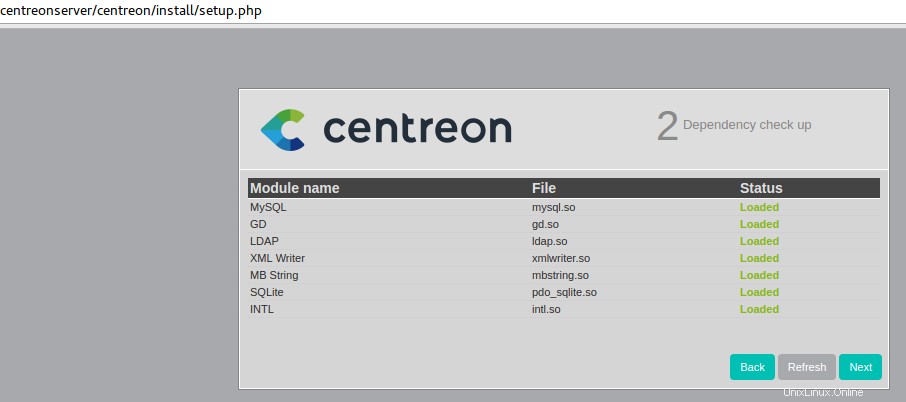
Zde máte všechny moduly zaškrtnuté

Zde máte informace o monitorovacím motoru

Zde máte informace o makléři

Zde si vytvoříte uživatelský účet pro přístup k webovému rozhraní. Nezapomeňte heslo
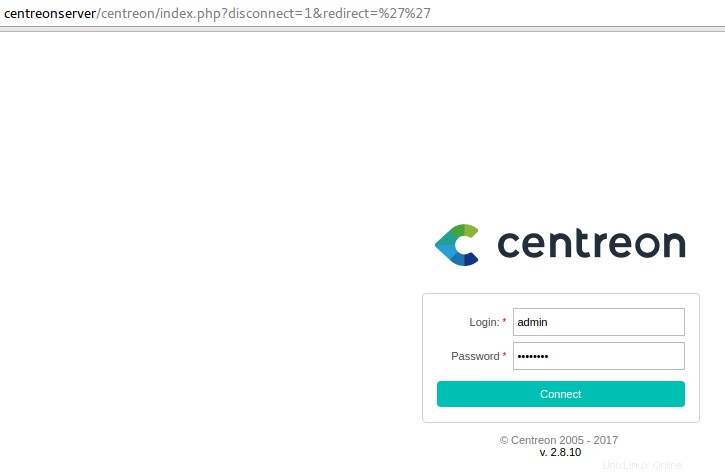
Zde jsou informace o databázi. Měli byste zadat heslo pro uživatele databáze ale ne pro uživatele root databáze.
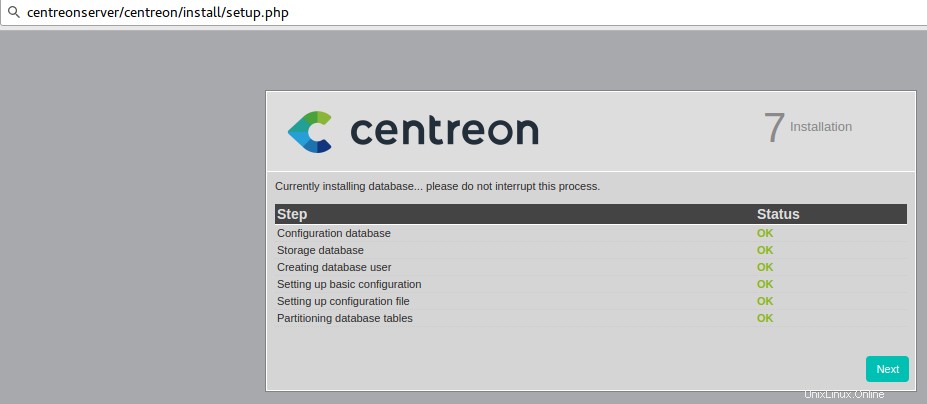
Nyní během instalace ukazuje, že všechny operace byly úspěšně dokončeny.

4) Připojení k administrační webové stránce centraon
Nyní, když je instalace dokončena a můžete se pokusit znovu otevřít webovou stránku centeron pomocí adresy IP nebo názvu domény, pokud je nakonfigurována.
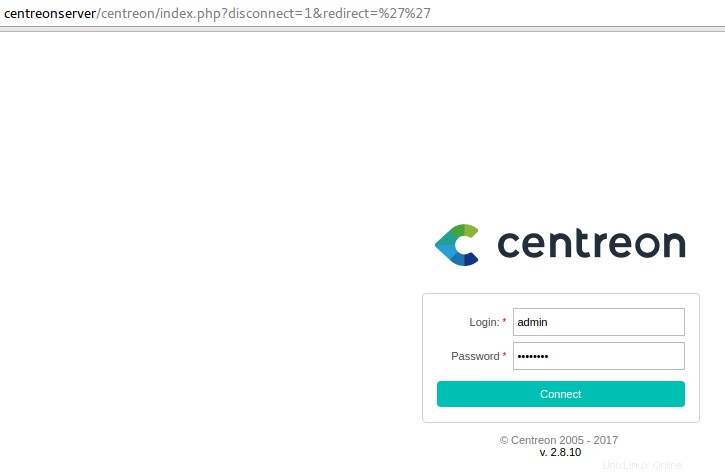
Nyní se můžete přihlásit pomocí uživatelského jména a hesla nakonfigurovaného v kroku 5 při vytváření uživatelského účtu.

Když přejdete na Domů -> Statistiky průzkumu , můžete vidět, že naše centrum nemá žádné informace a nejsou nainstalovány žádné služby

Můžete také vidět, že náš poler neběží

A není nainstalován žádný widget. Takže musíme spustit služby a nainstalovat widget, abychom měli základní funkční centrum
5) Spusťte služby a nainstalujte widgety centeron
Chcete-li spustit služby centraon, musíte na svém terminálu zadat příkaz níže:
# systemctl start cbd
# systemctl start centcore
# systemctl start centreontrapdNyní se můžete vrátit na stránku administrace centeron, vybrat poller a importovat konfiguraci. Poller nebo vzdálené servery jsou monitorovací servery vybavené plánovačem a modulem brokera. Jejich funkcí je monitorovat zařízení a odesílat výsledky na centrální server Centreon.

Přejděte na Konfigurace -> Pollers a vyberte server pro export konfigurace. Nová verze centeronu nemá žádnou konfiguraci pro příkazy nebo příklady. Je to proto, že centeron přichází s novým přístupem, kterým je IMP (Instant Monitoring Platform), řešení umožňující zkrátit dobu potřebnou k monitorování.

Nyní nalepte první čtyři návrhy a zvolte restartovat pro metodu pak exportujte
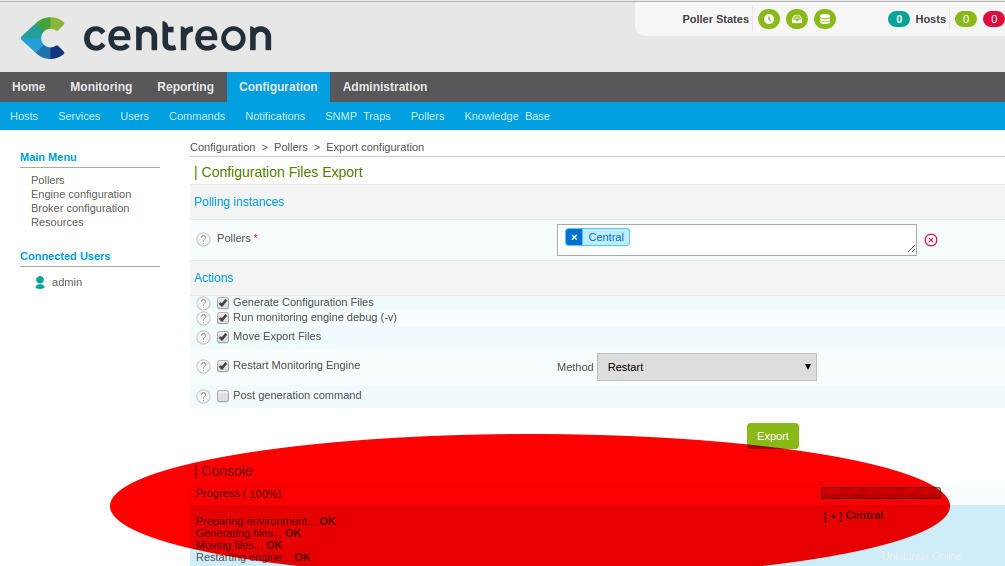
Nyní můžete zkontrolovat výsledek

Vidíte, že poler běží. Statistiku ankety si můžete prohlédnout na domovské stránce
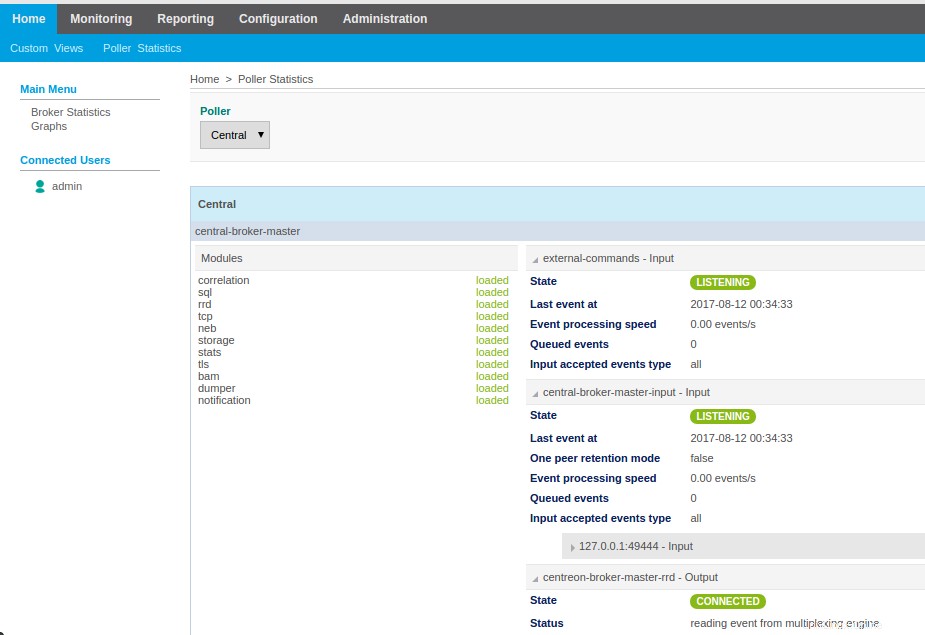
Nyní můžeme nainstalovat widgety na náš server centeron, které se neinstalují automaticky
# yum install centreon-widget*
Loaded plugins: fastestmirror
base | 3.6 kB 00:00
centreon-stable | 2.9 kB 00:00
centreon-stable-noarch | 2.9 kB 00:00
.............................
.............................
Transaction Summary
================================================================================
Install 12 Packages
Total download size: 206 k
Installed size: 434 k
Is this ok [y/d/N]: yNyní je můžeme aktivovat prostřednictvím administrační stránky
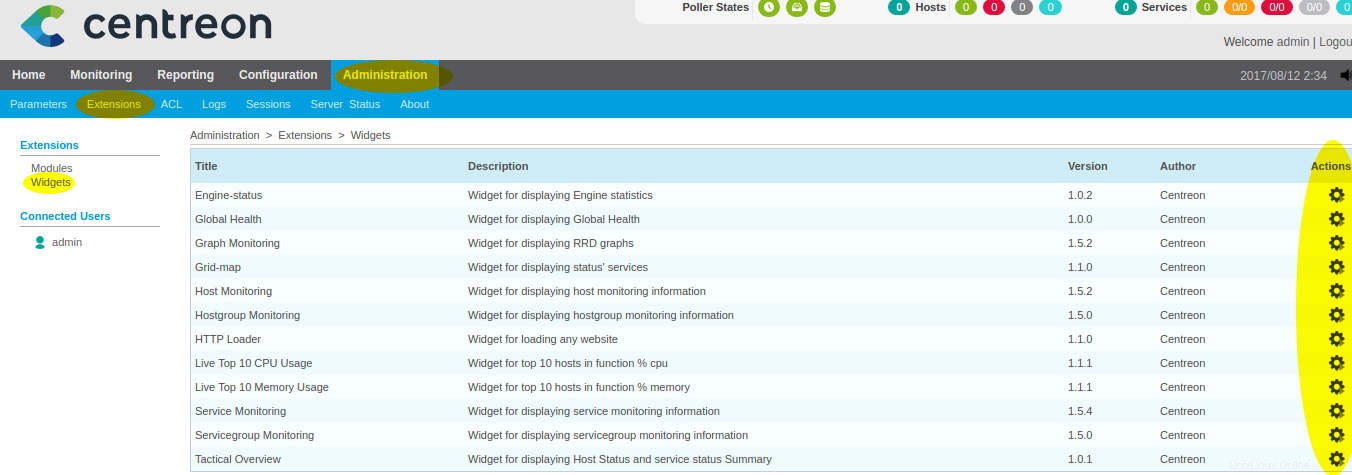
Můžete vidět, že widgety jsou nainstalovány a lze je používat. Náš server centeron je připraven ke správné konfiguraci a používání
Centreon je dobrý nástroj pro monitorování, který se vyvinul a nemusí být spojen s komponentami nagios. Funguje nyní velmi nezávisle a nabízí jednoduché konfigurační metody. S touto novou verzí centeron došlo k některým změnám, která nabízí dobrou a snadnou integraci na centos 7 prostřednictvím instalace balíčků.
Přečtěte si také:
- Jak přidat hostitele Linux a Windows na Centreon 2.8